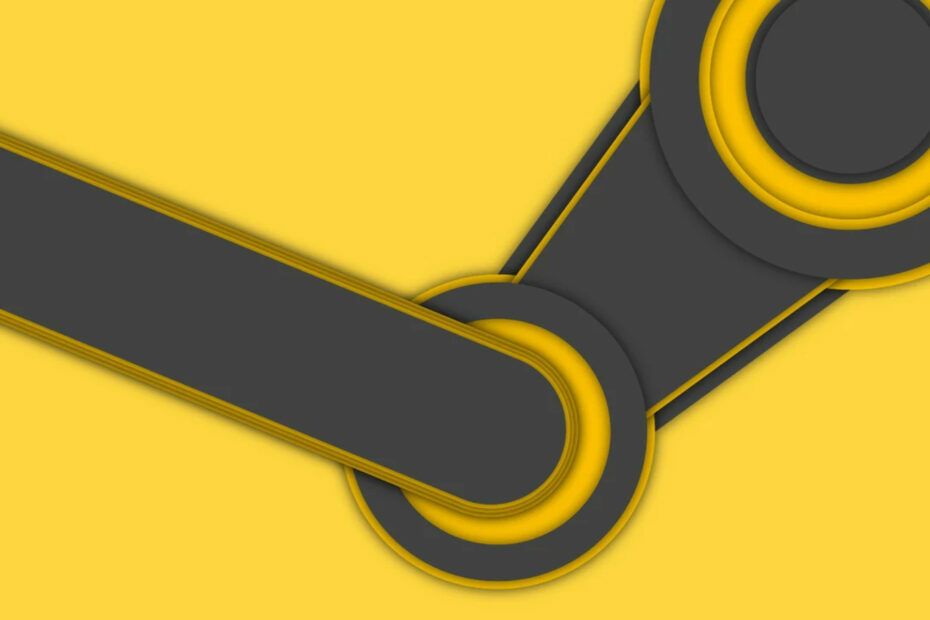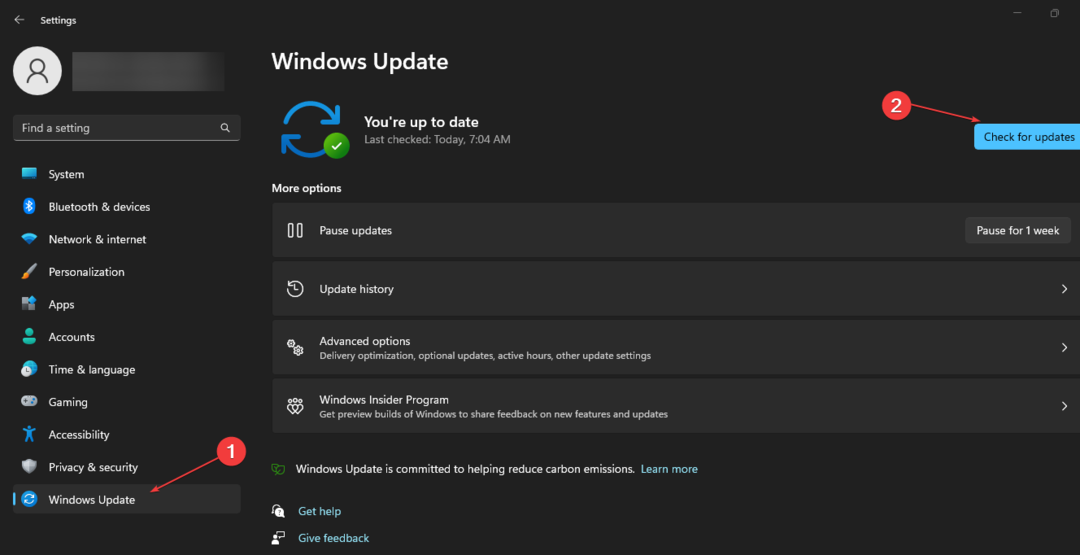Valószínűleg hamis pozitív, ezért forduljon a Steamhez a munkamenet ellenőrzéséhez
- A Valve Anti-Cheat (VAC) egy csalás elleni rendszer az online játékokhoz, amelyeket gyakran használnak olyan játékokban, mint a Counter Strike: Global Offensive (CS: GO).
- Ha többszereplős játékot játszol más játékosokkal, előfordulhat, hogy néhányan csalásokat és hackeléseket alkalmaznak, hogy mindenkit megelőzzenek.
- Az ilyen csalásoknak azonban ára van, mert ha észlelik, a Steam-fiókod kitiltható.

xTELEPÍTÉS A LETÖLTÉSI FÁJLRA KATTINTVA
- Töltse le a Fortect-et és telepítse a számítógépén.
- Indítsa el az eszköz beolvasási folyamatát hogy keressen olyan sérült fájlokat, amelyek a probléma forrásai.
- Kattintson a jobb gombbal Indítsa el a Javítást így az eszköz elindíthatja a rögzítési algoritmust.
- A Fortect-et letöltötte 0 olvasói ebben a hónapban.
Ha Ön játékos, akkor értékelheti a játék valódi szépségét, eltekintve a grafikus beállítások, a megszakítás nélküli játék a második helyen áll. Nos, a A VAC nem tudja ellenőrizni a játékmenet adatainak sértetlenségét hibaüzenet a Steamen való játék közben pontosan ezt teszi.
Lehet, hogy téves riasztás, vagy csalókódokat használsz, és a Steam végre utolért téged. Bármi legyen is a helyzet, az alábbiakban különféle módokat kínálunk, hogy kilábaljon ebből a káoszból.
Miért nem tudja a VAC ellenőrizni a játékmenetemet?
Nem ritka, hogy a játékosok különféle módokat fedeznek fel annak érdekében, hogy játékfájlok módosításával vagy csaló kódok használatával előrébb jussanak egyes játékokban.
A méltányosság érdekében azonban a Steam szorosan együttműködik a VAC-val vagy a Valve Anti Cheat-tel, hogy figyelemmel kísérje azokat a játékosokat, akik kipróbálják ezeket a trükköket. A VAC egy háttér csalás elleni szoftver amely figyeli a játékok és játékosaik állapotát.
Ha rajtakapják olyan szoftver használatát, amely tisztességtelen előnyhöz juttathatja Önt, megkaphatja a A VAC nem tudja ellenőrizni a játékmenet adatainak sértetlenségét üzenetet, vagy ami még rosszabb, kitiltják a platformról. Ez azonban nem az egyetlen ok.
Ez azért történhetett, mert:
- Feltörtek – Ha az éppen játszott játékot feltörték, a VAC nem tudja ellenőrizni a játékmenetet, és értesítést kaphat, amikor megpróbál csatlakozni.
- Elavult játék - Ha játékkliense nem felel meg a legújabb biztonsági szabványoknak, előfordulhat, hogy nem jogosult a játékra.
- Játékfájlok módosítása – Ha módosított néhány olyan fájlt a játék példányában, amelyeket a Valve nem engedélyezett, akkor megkaphatja a A VAC nem tudta ellenőrizni a játékmenetet hiba.
- Vírusfertőzés - A te lehet, hogy a számítógépet egy vírus veszélyeztette vagy spyware, aminek következtében a játékmenetek csalásként jelölődnek meg.
- Jogosulatlan szerver használata – A Steam kifejezetten tiltja más szerverek használatát, de néhány játékost VPN-ek használata a blokkolt webhelyek eléréséhez vagy csatlakozzon más szerverekhez.
- Álpozitív – Az is lehetséges, hogy a VAC szoftver álpozitívot készít. Ezeket a szoftvereket ember alkotta, és néha ők is hibáznak.
- Nem támogatott operációs rendszer – A VAC legújabb verziója a Windows összes modern verzióját támogatja, így ha ezt az üzenetet látja, akkor lehetséges, hogy nem támogatott platformon tartózkodik.
Hogyan javíthatom ki a VAC hitelesítési hibát?
Először próbálja meg a következő alapvető ellenőrzéseket:
- Győződjön meg róla, hogy nem a VAC betiltotta.
- Jelentkezzen ki, majd jelentkezzen be újra.
- Tiltsa le a szükségtelen háttérfolyamatokat és alkalmazások.
- Próbálja újraindítani a Steam klienst úgy, hogy befejezi a folyamatot a Feladatkezelőből, majd indítsa el az alkalmazást.
- Győződjön meg arról, hogy a Steam kliens és a játék frissített verzióit futtatja.
- Futtassa a Windows frissítést.
- Ellenőrizze, hogy Ön a Steam rendszergazdaként való futtatása.
- Győződjön meg arról, hogy a Steam szerepel az engedélyezőlistán a tűzfalban vagy a víruskereső programban.
- Távolítson el minden alkalmazást vagy olyan bővítményeket, amelyeket esetleg telepített, hogy segítsen csalni egy játékban.
- Próbáld ki a Steam offline futtatása de vigyázat, nem minden játék játszható ebben a módban.
- Indítsa újra a számítógépet.
1. Ideiglenesen kapcsolja ki a víruskeresőt
- Üsd a Start menü ikon, típus Windows biztonság a keresősávban, és kattintson a lehetőségre Nyisd ki.

- Kattintson Tűzfal és hálózatvédelem, majd válassza ki Nyilvános hálózat.

- Keresse meg Microsoft Defender tűzfal és kapcsolja ki a kikapcsoló gombot.

2. VPN letiltása
- megnyomni a ablakok gombot és válassza ki Beállítások.

- Ezután válassza ki Hálózat és internet és kattintson rá VPN a jobb oldali menüben.

- Válassza ki a letiltani kívánt VPN-kapcsolatot, kattintson a legördülő menüre, és válassza ki Távolítsa el.

3. Víruskeresés
- megnyomni a ablakok kulcs, keresés Windows biztonság, és kattintson Nyisd ki.

- Válassza ki Vírus- és fenyegetésvédelem.

- Ezután nyomja meg a gombot Gyors vizsgálat alatt Aktuális fenyegetések.

- Ha nem talál fenyegetést, folytassa a teljes vizsgálatot a gombra kattintva Szkennelési beállítások csak lent Gyors vizsgálat.

- Kattintson Teljes vizsgálat, akkor Szkenneld most a számítógép mély vizsgálatához.

- Várja meg, amíg a folyamat befejeződik, és indítsa újra a rendszert.
Néha a Windows Defender nem észleli és nem törli az összes digitális fenyegetést, ezért javasoljuk, hogy próbáljon ki egy megbízható víruskereső megoldást.
Az ESET Internet Security például magas fenyegetésészlelési pontszámmal és fejlett víruskereső technológiával rendelkezik amely segít eltávolítani a kiberfenyegetések nyomait, és megakadályozni, hogy azok hatással legyenek a számítógépes rendszerére jövő.
⇒Szerezze be az ESET Internet Security programot
4. Ellenőrizze a játékfájlok sértetlenségét
- Üsd a ablakok kulcs, típus Gőz, majd nyissa meg az asztali klienst.

- Kattintson Könyvtár.

- Kattintson a jobb gombbal a problémás játékra, és válassza ki Tulajdonságok.

- Alatt Tulajdonságok, kattintson a Helyi fájloklapon.

- Ide kattints Ellenőrizze a játékfájlok integritását.
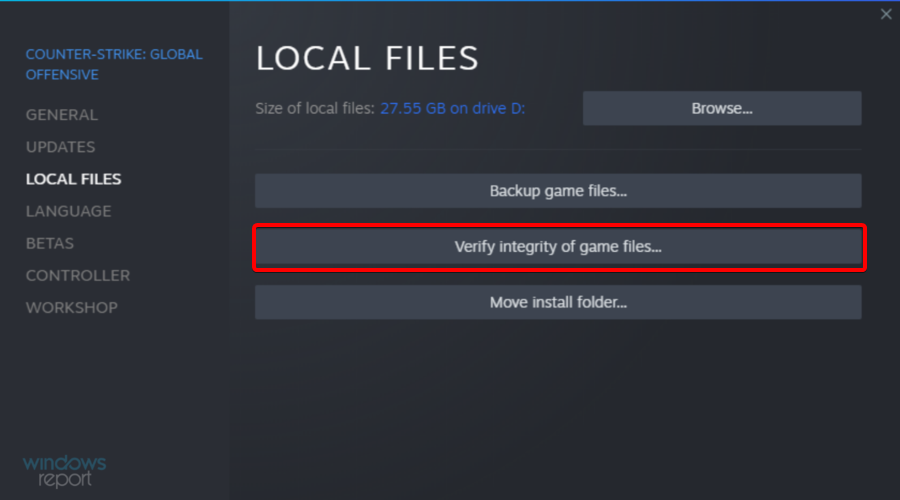
CS: GO úgy tűnik, hogy a játék tapasztalja a A VAC nem tudta ellenőrizni a játékmenetet problémát, ezért győződjön meg róla, hogy a Steamről töltötte le.
- A Discord nem küld ellenőrző kódot? Szerezd meg 5 lépésben
- Az Xbox Gamertag cseréje
5. Javítsa meg a Steam Library mappát
- Üsd a ablakok kulcs, típus Gőz, majd nyissa meg az első eredményt.

- Az ablak bal felső sarkában kattintson a gombra Gőz.
- Menj Beállítások.

- Most kattintson a Letöltések lapon.

- A jobb oldali ablaktáblában kattintson a gombra GőzKönyvtári mappa.

- Kattintson a jobb gombbal a hibát okozó mappára, és válassza ki Javítási mappa.

- A Steam elindítja a hibaelhárítót, és kijavítja a mappával kapcsolatos problémákat.
Ha semmi sem működik, előfordulhat, hogy újra kell telepítenie a problémás játékokat, és meg kell néznie, hogy a hiba továbbra is fennáll-e. Ennek ellenére számos unortodox megoldás létezik, amelyekről egyes felhasználók azt állítják, hogy segítettek megoldani a problémát A VAC nem tudta ellenőrizni a játékmenetet probléma.
Néhány felhasználó például azt mondja, hogy a profilképük és felhasználónevük megváltoztatása megoldotta ezt a problémát. Bár a kettő között nincs összefüggés, biztosan nem árt kipróbálni, különösen, ha a fentiek mindegyike hiábavalónak bizonyult.
Ha nem vagy kalandvágyó, megteheted vegye fel a kapcsolatot a Steam támogatásával és magyarázza el a problémáját.
Amíg még itt van, nézze meg, hogy mikor mit kell tennie A Steam nem ismeri fel a telepített játékot.
Ezzel a cikk végére értünk, de szívesen meghallgatunk minden más megoldást, amely bevált az Ön számára, ezért lépjen interaktívan a megjegyzés szakaszban.
Továbbra is problémákat tapasztal?
SZPONSORÁLT
Ha a fenti javaslatok nem oldották meg a problémát, akkor számítógépén súlyosabb Windows-problémák léphetnek fel. Javasoljuk, hogy válasszon egy olyan all-in-one megoldást, mint pl Fortect a problémák hatékony megoldásához. A telepítés után egyszerűen kattintson a Megtekintés és javítás gombot, majd nyomja meg Indítsa el a Javítást.